Word2003中字体的颜色怎么设置?
摘要:Word2003是一款功能十分强大的办公软件,利用Word2003我们可以制作我们的文字文档,在制作文档时,我们输入的文字需要调整其颜色,下...
Word 2003是一款功能十分强大的办公软件,利用Word 2003我们可以制作我们的文字文档,在制作文档时,我们输入的文字需要调整其颜色,下面我们就一起来看看文字的颜色是如何设置的吧。
步骤
1、打开Word 2003这款软件,进入Word 2003的操作界面,如图所示:
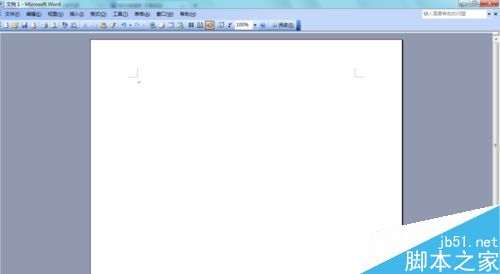
2、在这个打开的界面的菜单栏里找到格式菜单,如图所示:
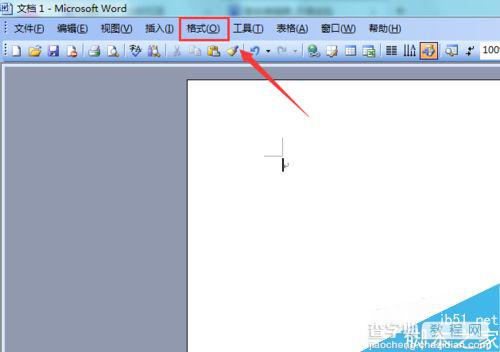
3、点击格式在单,进入其子级菜单,在其子级菜单里找到字体选项,如图所示:
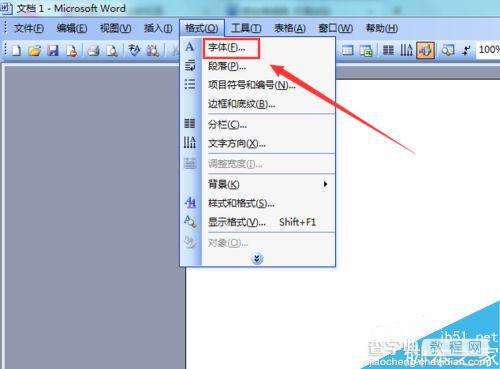
4、点击字体选项后,弹出字体设置对话框,如图所示:
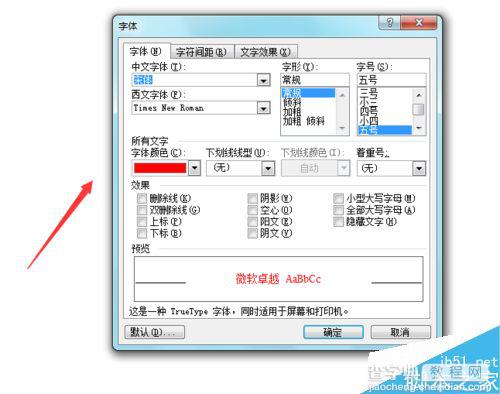
5、在这个字体设置对话框内找到所有文字字体颜色选项,如图所示:
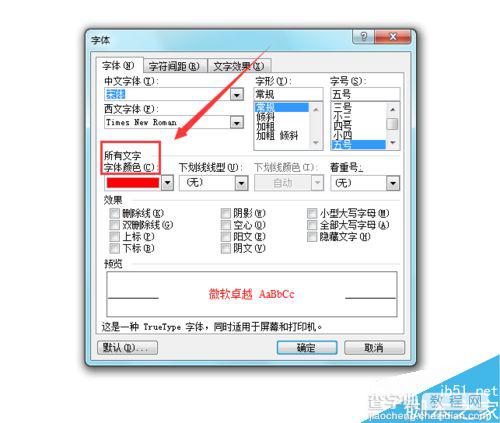
6、点击所有文字字体颜色选项下的颜色选择按钮,进入颜色设置对话框,如图所示:
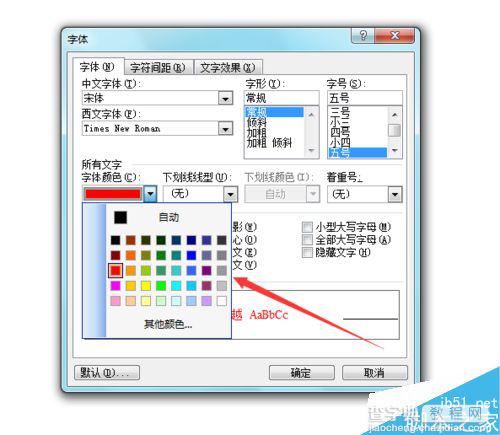
7、在颜色设置界面上选择一种颜色,如蓝色,点击确定,然后再文字输入区,可以看到输入的文字就成为我们设置的蓝色了,如图所示:
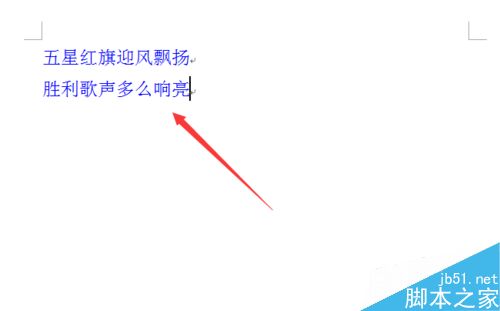
以上就是Word2003中字体的颜色怎么设置方法介绍,操作很简单的,大家按照上面步骤进行操作即可,希望能对大家有所帮助!
【Word2003中字体的颜色怎么设置?】相关文章:
★ 如何在Word2007中制作文档的保护设置和破解保护方法
上一篇:
在ppt中如何创建漂亮的相册?
